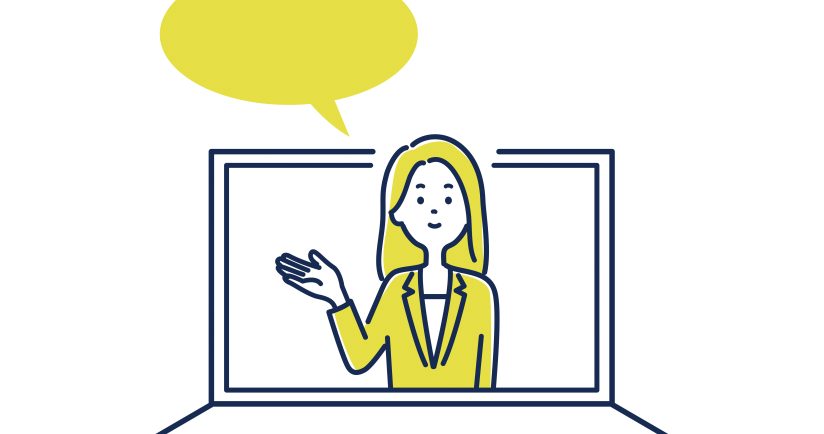
Sie alle kennen den klassischen Einsatz von PowerPoint: Die damit erstellten Präsentationen werden meist live im Unterricht durch Sie oder Ihre Schüler dargeboten. Dass man diese Präsentationen jedoch auch als Erklärvideos erstellen kann, die die Lernenden dann auch orts- und zeitunabhängig ansehen können, ist kaum bekannt. Aus diesem Grund möchte ich Ihnen zeigen, wie Sie mit minimalem Aufwand eindrucksvolle Erklärvideos produzieren können. Fertige Präsentation oder Grundgerüst mit leeren Folien? Um eine sogenannte Bildschirmpräsentation aufzeichnen zu können, benötigen Sie entweder eine komplett fertiggestellte Präsentation, oder Sie bereiten ein paar leere Folien vor. Im 1. Fall besprechen Sie mit dem Mikrofon oder auch in einem kleinen eingeblendeten Video am unteren Bildschirmrand Folie für Folie und erläutern damit die Präsentation. Sie zeichnen also das, was Sie normalerweise zu den einzelnen Folien im Klassenzimmer sagen möchten, vorab auf. Im 2. Fall entsteht Ihre Präsentation erst während des Aufnahmeprozesses. Wenn Sie also beispielsweise im Fach Mathematik die Lösung von Gleichungen erklären möchten, können Sie die Aufnahme mit leeren Folien beginnen. Das macht natürlich nur Sinn, wenn Sie über ein Gerät mit Stifteingabe verfügen. So starten Sie die Aufnahme Egal, wie Sie Ihre Präsentation vorbereitet haben: Die Aufnahme erfolgt in PowerPoint über den Reiter Bildschirmpräsentation. Wählen Sie dann den Menüpunkt Bildschirmpräsentation aufzeichnen. Sie können dann bestimmen, ob Sie die Präsentation von Anfang an aufzeichnen möchten oder ab der aktuellen Folie (diese müssen Sie natürlich vorher ausgewählt haben). Am unteren rechten Bildschirmrand sehen Sie ein Mikrofon und eine Videokamera. Diese sind standardmäßig aktiviert, das heißt, dass beim Starten der Aufnahme sowohl der Ton als auch ein Video von Ihnen aufgenommen werden. Wenn Sie eine der Optionen nicht möchten, klicken Sie die Symbole einfach an, und sie werden durchgestrichen. Die eigentliche Aufnahme starten Sie mit dem roten Kreis AUFZEICHNEN, der sich links oben
Sie haben noch keinen Zugang?
Testen Sie "Recht und Schulmanagement" 14 Tage GRATIS: Das Gesamtpaket, dass Ihren Schulleitungsalltag entlastet!
- Zeit sparen: Durch direkte Handlungsempfehlungen und über 350 Mustervorlagen, Checklisten und Arbeitshilfen zum sofortigen Einsatz in Ihrem Schulalltag
- Sicherheit stärken: Durch praxisnahe, rechtssichere und anwaltsgeprüfte Antworten auf Ihre offenen Fragen
- Ideen gewinnen: Durch regelmäßige Impulse, Best Practice und Fallbeispiele anderer Schulleitungen



